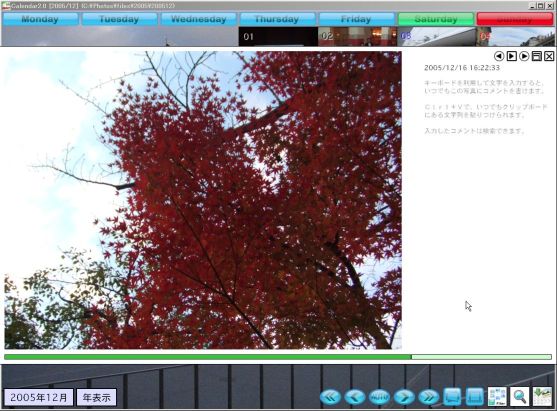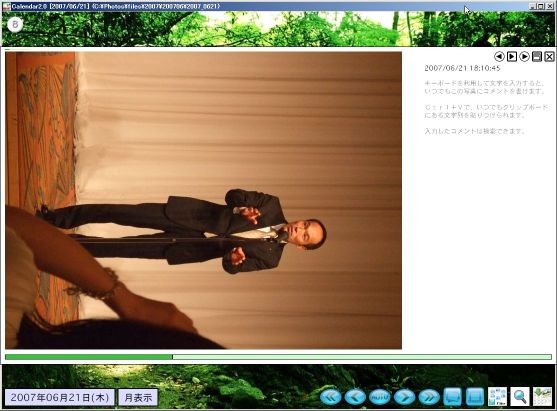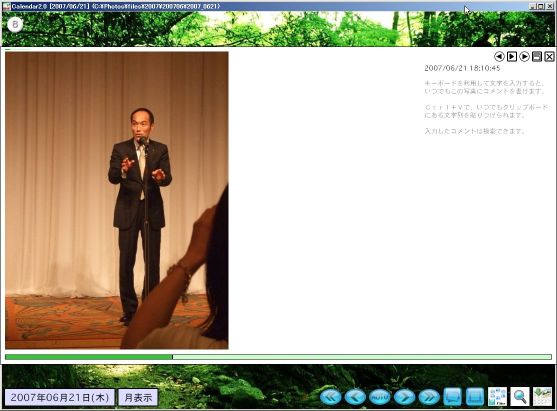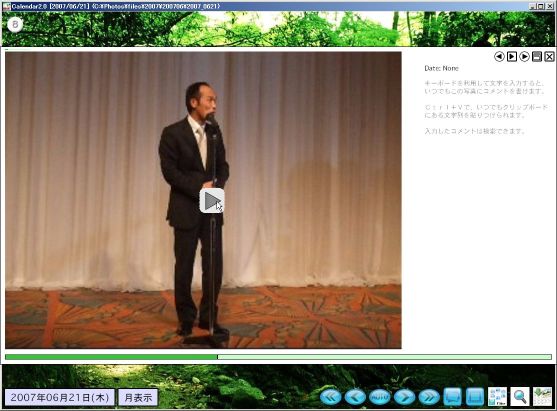SmartCalendar(N) - スライドショーモード
スライドショーモード †カレンダー右下のスライドショー表示ボタンを押すか,カレンダー上で画像をダブルクリックするとスライドショーモードが始まります.(画像をダブルクリックした場合は,その画像からスライドショーが始まります) スライドショーモードでは自動的に表示される画像が切り替わっていきますが,スライドショー右上の再生ボタンを押すことで自動切換えを停止することができます. また,左ボタン,右ボタンを押すことで次のスライド,前のスライドへ移動することができます. 画面下部の緑色のスライドバーをクリックすることで,スライドショーの表示部分を切り替えることができます. スライドショーモードで↑ボタンや↓ボタンを押すと,画像を回転することができます.この機能を利用することで横向いてしまっている画像を回転し,正常な状態に戻すことができます. 傾いている画像を・・・ ↑ボタンにより回転 スライドショー上の画像をダブルクリックすると,設定されている画像ビューアやテキストエディタでそのファイルが開きます.こうしたソフトウェアを使うことで編集することができます. 動画ファイルの場合は,スライドショー上に動画のサムネイルが表示され,その上に再生ボタンが表示されます.このボタンを押すことで動画を再生することができます. スライドショーを最大化する場合は,画面右上の最大化ボタンを押してください.最大化から戻る場合も同じボタンを押せばOKです. スライドショーモードを終了するにはエスケープキー(ESCキー)を押すか,スライドショー右上の×ボタンを押すかすることで終了することができます. スライドショーモードでテキスト入力を開始すると,コメント編集モードへと移行します.ここでの入力結果は後ほど検索に利用することができます. なお,動画ファイルやGIFファイル,BMPファイルなどに対してはコメントを追加することができません. |